엑셀 특수문자 단축키 입력방법
- Excel
- 2020. 4. 20. 23:09

문서 작업을 하다 보면 특수 문자 또한 많이 사용해야 하는데요. 한글과 엑셀에서 사용하는 특수문자가 다르기 때문에 엑셀이 익숙지 않으신 분들은 난감하실 때가 있을 것입니다. 그래서 오늘은 엑셀 특수문자 사용하는 방법과 단축키에 대해서 알려드리려고 합니다. 2가지 방법이 있으니 사용자에 맞게 사용해 보시면 좋겠습니다. 그럼 시작해볼까요?
1. 메뉴에서 사용하기 or 단축키
엑셀 상단의 기본 메뉴 중 삽입을 클릭하신 후에 우측 끝쪽을 보시면 기호 아이콘이 있습니다. 기호 아이콘을 클릭하면 대화창이 나와 다양한 문자와 기호를 입력할 수 있는 [기호] 탭과 문서 작성 중 필요한 기호들을 입력할 수 있는 [특수문자] 탭이 있으니 선택 후 삽입 버튼은 눌러주시면 입력이 됩니다.



이 기호 창을 바로 나오게 할 수 있는 단축키가 있는데요. Alt, N, U를 차례대로 눌러주시면 바로 기호 창이 나옵니다. 단축키를 사용해서 더욱 빠르고 쉽게 특수문자를 입력하는 방법으로 사용해보시면 되겠습니다.
2. 자음 + 한자 키 사용하기
기호를 삽입하고자 하는 셀에 [ㄱ~ㅎ]까지 자음 하나를 입력하고 한자 키를 누르면 여러 개의 특수 문자가 나오는데요. 방향키로 내려서 입력을 하거나 해당 특수문자의 번호를 눌러도 입력이 됩니다.


또 숨겨진 기호가 있으니 PaUp/PgDn과 "》"를 클릭하여 다양한 특수 문자를 확인해보시고 사용하시면 됩니다.



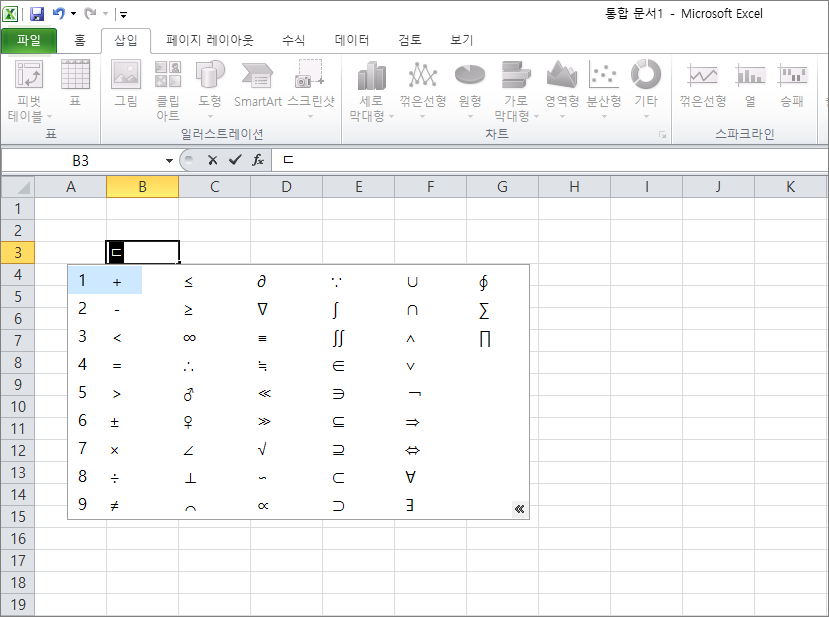
이렇게 해서 엑셀 특수문자 입력 방법에 대해 알아보았는데요. 알려드린 방법 중 더 편한 방법을 선택해서 사용해보시면 좋겠습니다.
'Excel' 카테고리의 다른 글
| 엑셀 조건부서식 수식 (0) | 2020.04.29 |
|---|---|
| 엑셀 틀고정 방법 2개 (0) | 2020.04.28 |
| 엑셀 표만들기 쉬운 3가지 방법 (0) | 2020.04.13 |
| 엑셀 함수 정리 (0) | 2020.03.24 |
| 엑셀 단축키 (0) | 2020.03.23 |
